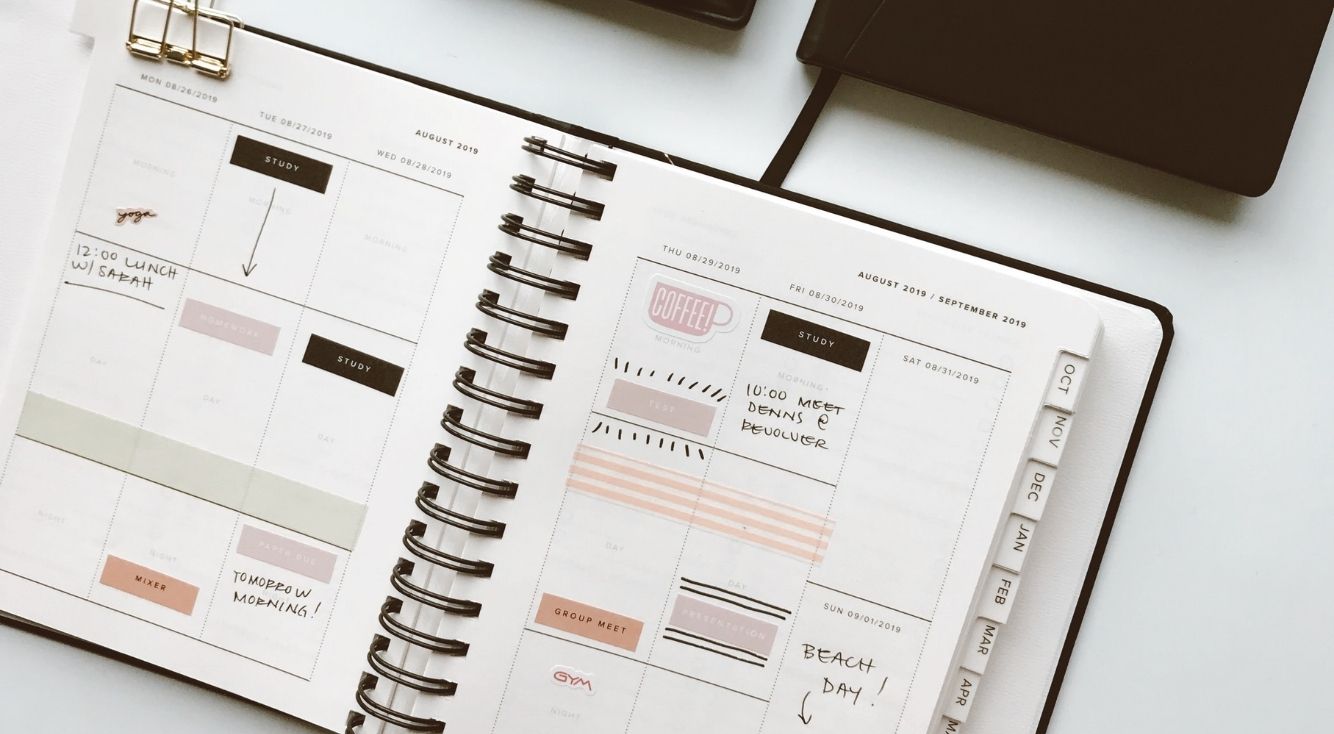
【Android】キーボードがおかしい!?状況別の対処法まとめ!
Contents[OPEN]
- 1【Android】キーボードがおかしい?!その現象とは
- 2【Android】キーボードがおかしいときの対処法《日本語入力ができない》
- 3【Android】キーボードがおかしいときの対処法《表示位置がずれる》
- 3.1片手持ちモードをオフにする
- 3.2フローティング機能をオフにする
- 3.3キーボードの高さを標準にする
- 3.4キーボードの設定をリセットする
- 3.5空間を指でなぞる
- 3.6スマホを再起動する
- 3.7アプリ・スマホを最新版にアップデートする
- 4【Android】キーボードがおかしいときの対処法《タッチパネルがうまく反応しない》
- 5【Android】キーボードがおかしい!対処法を試してもダメなら
- 6Androidのキーボードがおかしいときは、まず設定を見直そう
フローティング機能をオフにする
フローティング機能は、キーボードの位置を好きな場所に移動できる機能です。
もしかしたら、この機能がオンなっていることで表示位置がずれてしまっているのかもしれません。
フローティング機能をオフにする方法は、以下のとおりです。
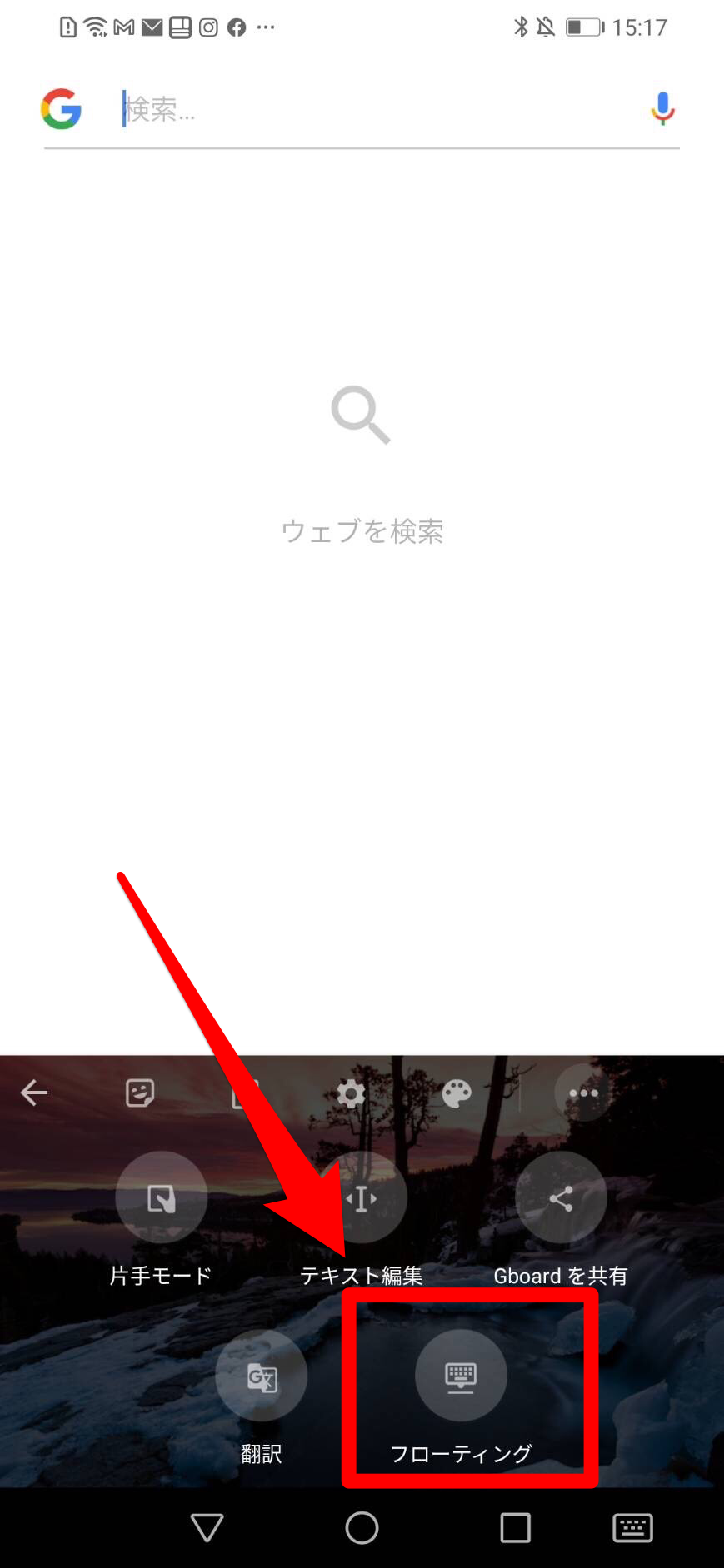
- キーボードを表示させます。
- キーボード画面の上部にあるメニューバーから「…」アイコンをタップします。
- 「フローティング」をタップしてオフにします。
あとは、キーボードの位置が通常の位置に戻っているかどうかを確認しましょう。
キーボードの高さを標準にする
キーボードの高さが高く設定されていたり、低く設定されたりしている可能性があります。キーボードの設定から標準の高さに設定しましょう。
キーボードの高さを標準にする方法は、以下のとおりです。
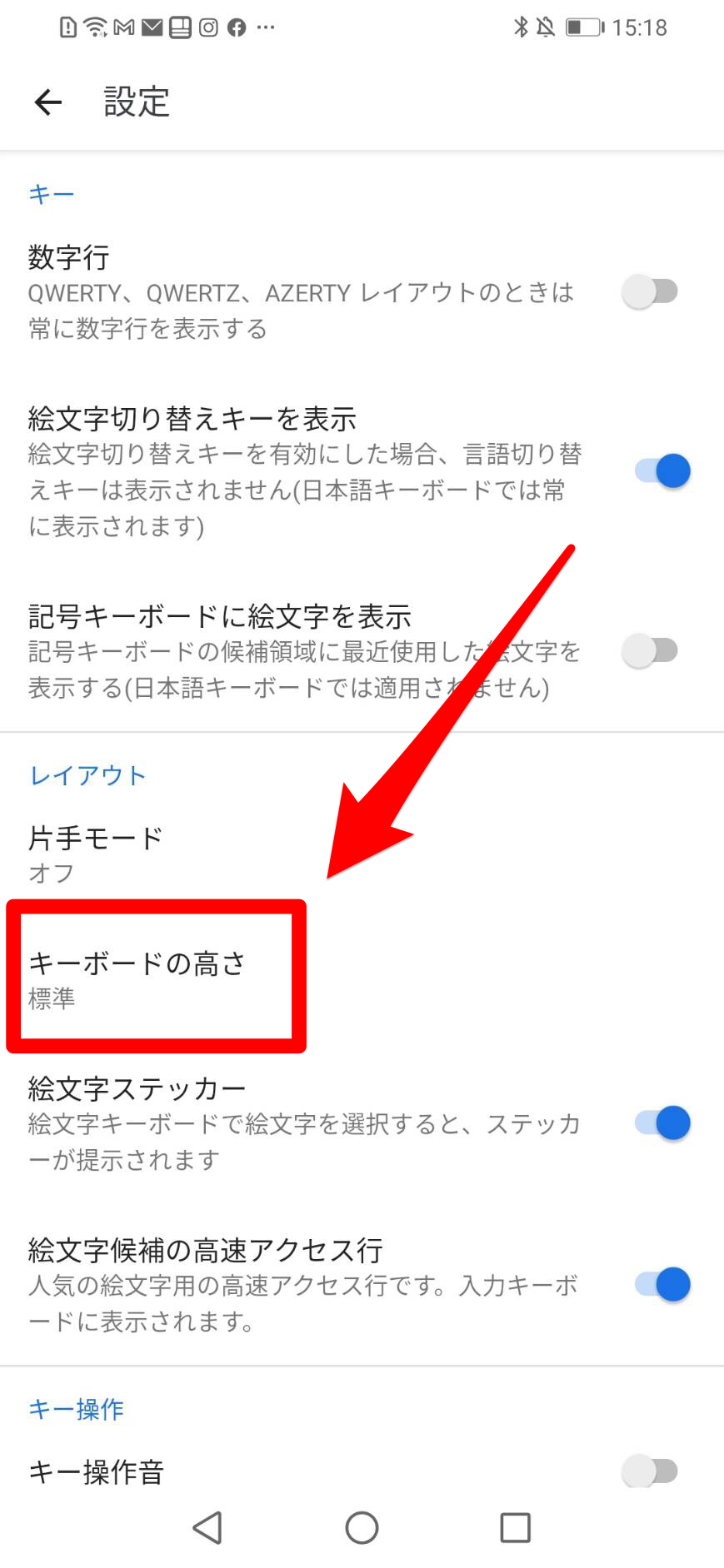
- キーボードを表示させます。
- キーボード画面の上部にあるメニューバーから「設定アイコン(歯車のマーク)」をタップします。
- 「設定」をタップします。
- 「キーボードの高さ」をタップします。
- 「標準」をタップします。
あとは、キーボードの位置が通常の位置に戻っているかどうかを確認しましょう。
キーボードの設定をリセットする
どの設定を見直しても表示位置がずれてしまう場合は原因の特定が難しいので、キーボードの設定をリセットして初期状態に戻してみてください。
キーボードの設定をリセットする方法は、以下のとおりです。
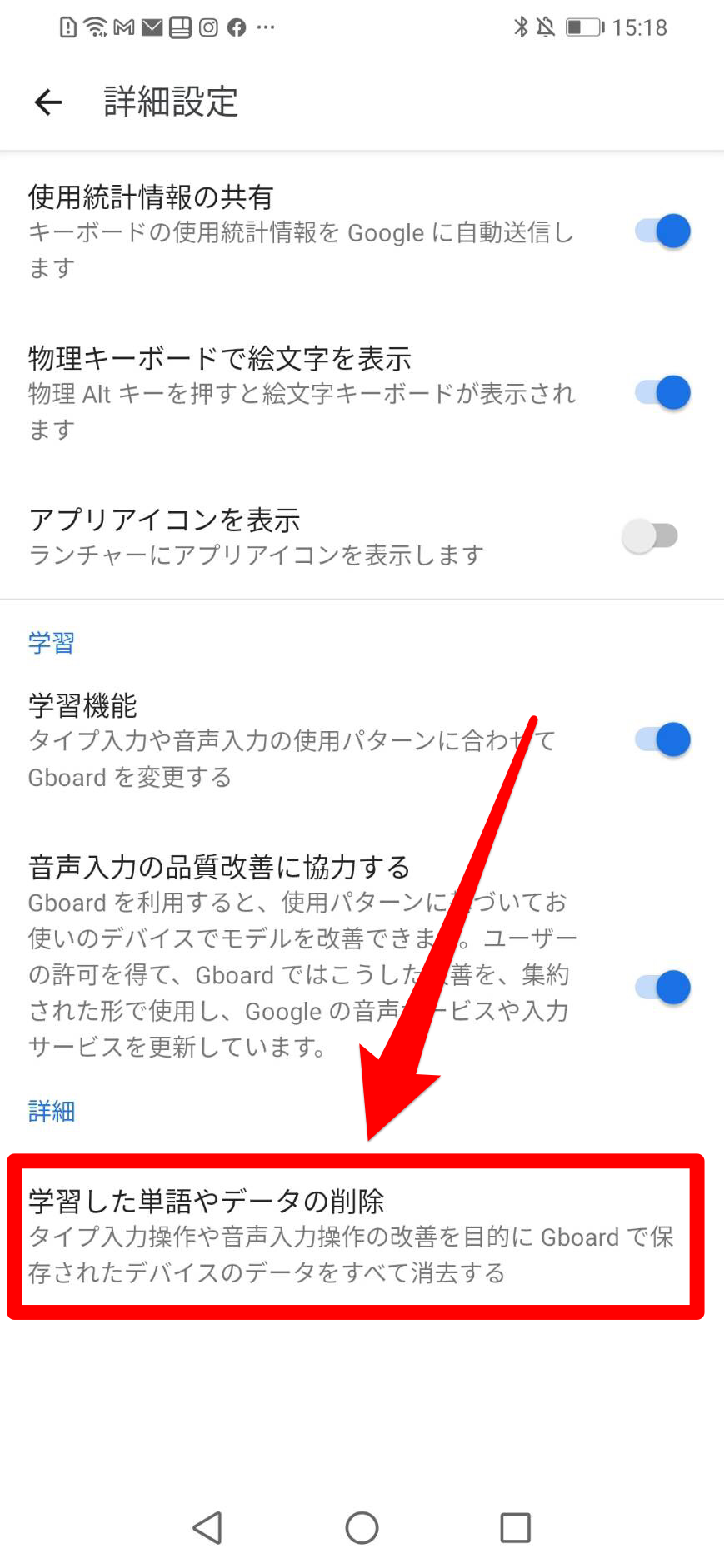
- キーボードを表示させます。
- キーボード画面の上部にあるメニューバーから「設定アイコン(歯車のマーク)」をタップします。
- 「詳細設定」をタップします。
- 一番下にある「学習した単語やデータの削除」をタップします。
- 画面に表示されている4桁の数字を入力し、「OK」をタップします。
あとは、キーボードの位置が通常の位置に戻っているかどうかを確認しましょう。
空間を指でなぞる
キーボードの上部に細い空間ができてしまっている場合は、その空間をタップしながら、上下になぞるように動かしてみてください。
この方法で、簡単にキーボードの位置の移動させることができます。
スマホを再起動する
スマホのシステム内で、一時的な不具合が発生している可能性があります。一度アプリを再起動してシステムをリセットしてみてください。
スマホを再起動する方法は、以下のとおりです。
Pixelシリーズ
- 「電源ボタン」を約30秒間長押します。
- 押し続けると白い画面に切り替わり、端末が再起動します。
Xperiaシリーズ
- 端末の側面にある「音量キー上側」と「電源ボタン」を同時に長押しします。
- バイブレータが3回作動した後にボタンを離すと、端末が再起動します。
Galaxyシリーズ
- 端末の側面にある「音量キー下側」と「電源ボタン」を同時に長押しします。
- バイブレータが1回振動した後にボタンを離すと、端末が再起動します。
AQUOSシリーズ
- 「電源ボタン」を長押しします。
- バイブレータが1回振動した後にボタンを離すと、端末が再起動します。
アプリ・スマホを最新版にアップデートする
アプリ・スマホの最新のバージョンで、キーボードの不具合が解決されているかもしれません。古いバージョンを使っている場合は、新しいバージョンにアップデートしましょう。
アプリ・スマホを最新版にアップデートする方法は、以下のとおりです。
アプリを最新版にアップデートする方法
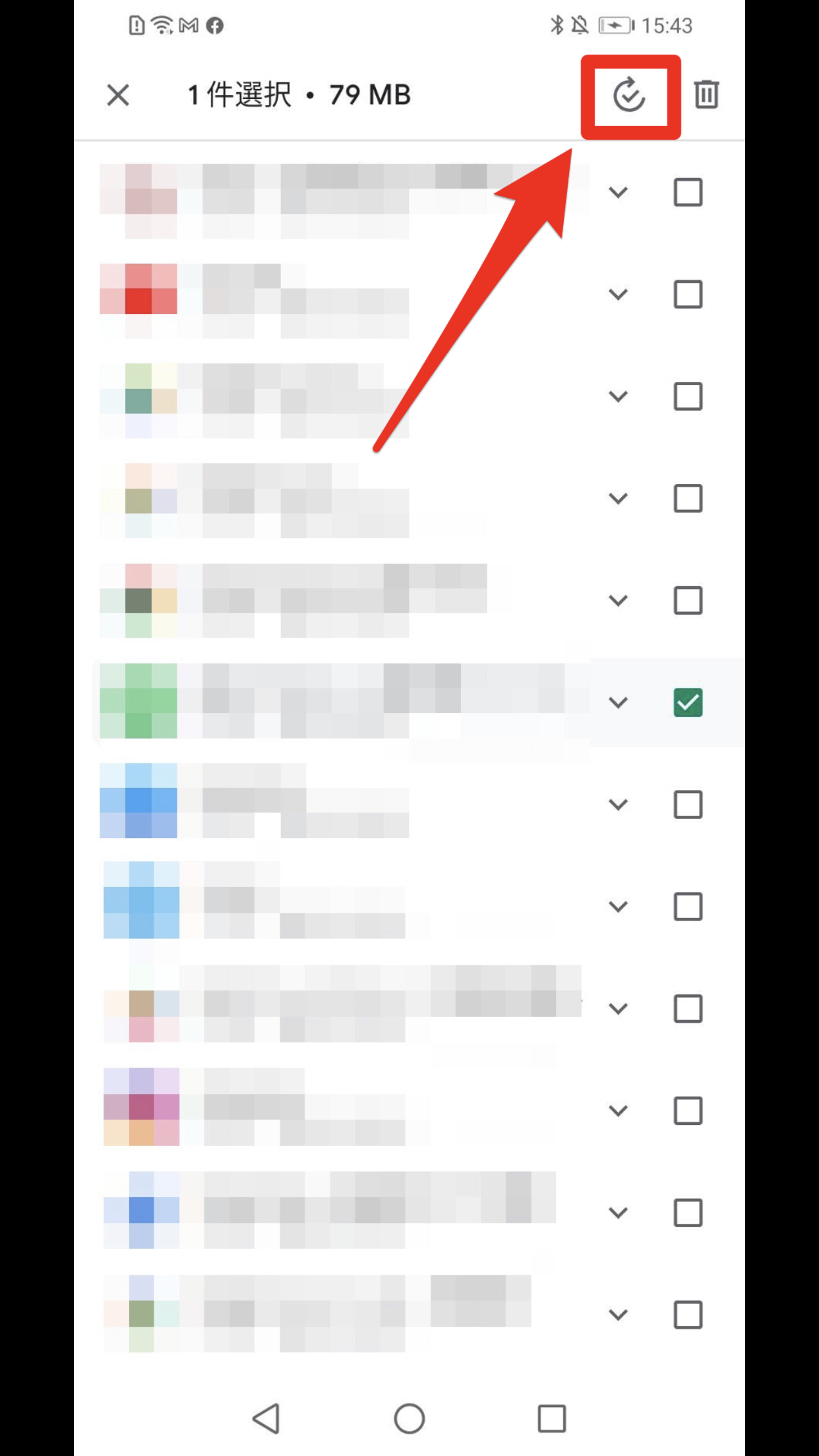
- Google Play ストアを開きます。
- 右上のアイコンからメニューを開き、「アプリとデバイス管理」をタップします。
- 「管理」→「アップデート利用可能」の順にタップしていきます。
- キーボードアプリにチェックを入れ、右側の「更新ボタン」をタップします。
スマホを最新版にアップデートする方法
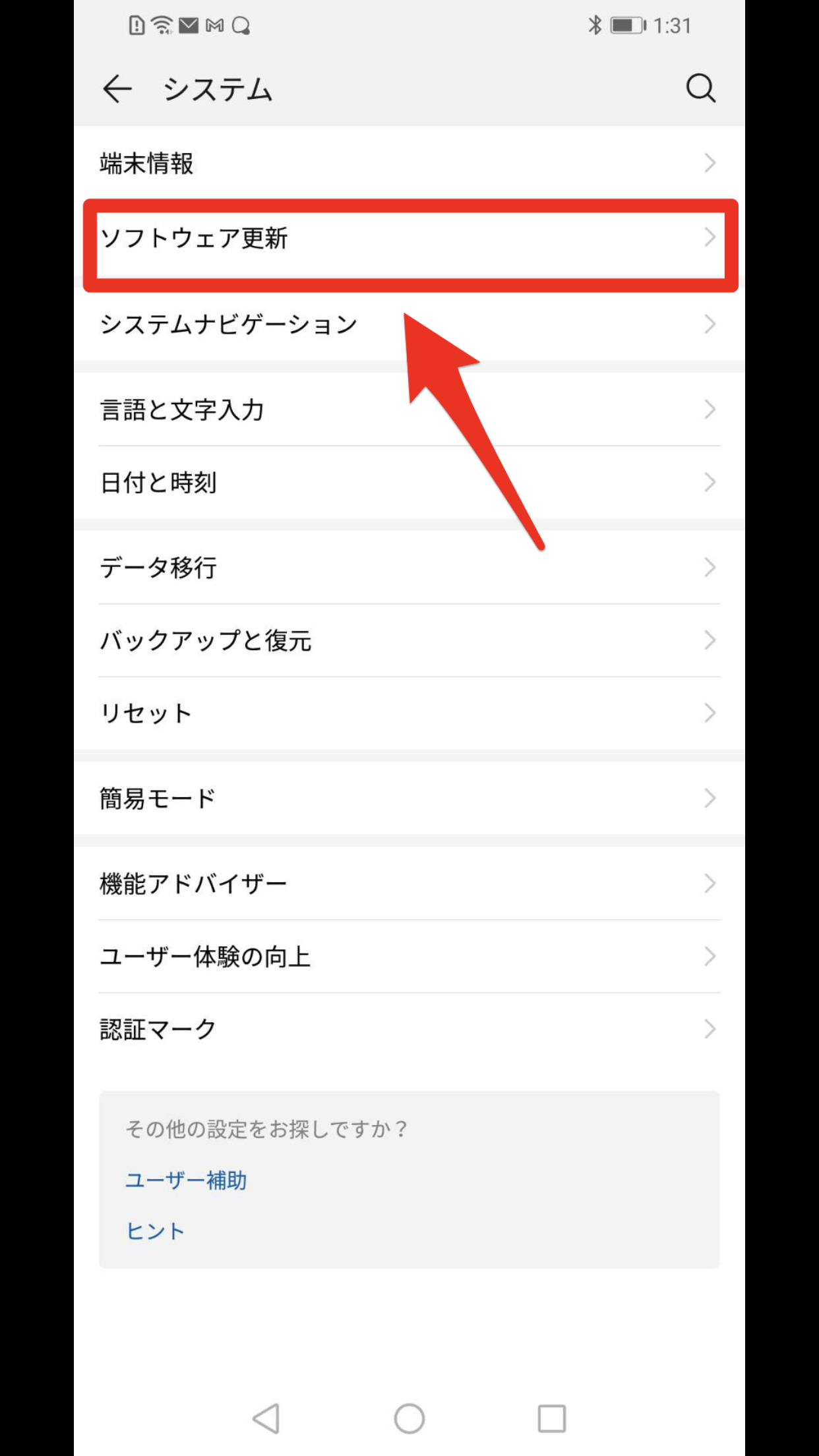
- ホーム画面から設定アプリを開きます。
- 「システム」→「ソフトウェア更新」の順にタップしていきます。
- 「ダウンロードしてインストール」をタップします。